Получите полный беззвучный режим на iPhone без каких-либо вибраций
Разное / / February 11, 2022

Одна из вещей, которые мне действительно нравятся в моем iPhone, — это мелкие детали, которые упрощают его использование и, кажется, находятся прямо там, где они вам нужны. Например, со всеми предыдущими телефонами, которые у меня были, каждый раз, когда я шел в кино или когда я был в
встреча
Мне пришлось покопаться как минимум в паре меню, чтобы заставить телефон замолчать. Однако с моим iPhone все, что мне нужно сделать, это просто нажать переключатель без звука, даже не разбудив iPhone.
Однако даже в этих случаях iPhone не будет полностью тихим и неподвижным. По умолчанию iPhone настроен на вибрацию в беззвучном режиме, а также его клавиатура будет издавать звуки щелчков каждый раз, когда вы печатаете на ней.
Честно говоря, это не так уж и утомительно, но если вы окажетесь в совершенно тихой комнате, то даже самая крошечная Звук виртуальной клавиатуры iPhone или ее вибрация о твердую поверхность могут мешать другим людям в комнате. номер.
Учитывая это, вот несколько советов, которые покажут вам, как получить полный беззвучный режим на вашем iPhone. В конце мы также увидим, как отключить все звуки с iPhone. Давайте начнем.
Отключение вибрации вашего iPhone даже в беззвучном режиме
Чтобы избавиться от вибрации вашего iPhone даже в беззвучном режиме, перейдите к Настройки с вашего домашнего экрана. Как только там прокрутите вниз, а затем нажмите на Звуки.

Находясь на этом экране, под вибрировать меню, выключите Вибрация в беззвучном режиме вариант. Как только вы это сделаете, всякий раз, когда вы переводите свой iPhone в беззвучный режим, он не будет вибрировать при получении вызова, а текстовое сообщение или другой уведомления.

Отключение щелчков клавиатуры вашего iPhone
Поворот щелчков клавиатуры вашего iPhone отключает их звук, даже если остальные звуки и звонок вашего iPhone остаются включенными.
Чтобы отключить щелчки клавиатуры на вашем iPhone, перейдите к Настройки на главном экране, затем нажмите Звуки и прокрутите до конца следующего экрана. Там вы найдете Щелчки клавиатуры опция, которую вы должны отключить, чтобы отключить звук щелчка программной клавиатуры вашего iPhone.


Дополнительные параметры звука
Помимо двух конкретных советов, упомянутых выше, вы также можете найти ряд дополнительных опций в Звуки меню в Настройки вашего iPhone.
Эти параметры можно найти в разделе Звуки и Модели вибрации и позволяют настраивать конкретные параметры звука практически для каждого родного приложения и уведомление на вашем iPhone, включая мелодию звонка, текстовые мелодии, все Почта звуки и многое другое.
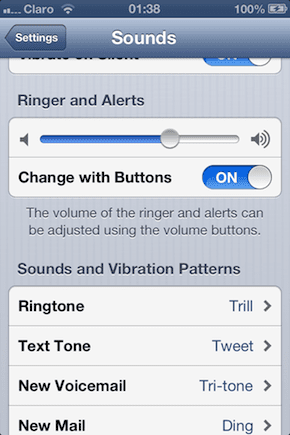
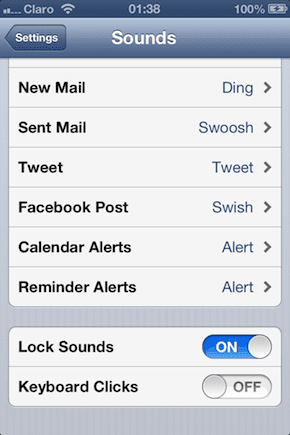
Кроме того, если вы действительно хотите сделать все возможное и полностью отключить звук на своем iPhone, вы можете ВЫКЛЮЧИТЬ Заблокировать звуки опция находится в нижней части этого экрана. Таким образом, ваш iPhone не будет издавать ни звука даже когда вы переводите его в спящий режим, нажимая кнопку Sleep/Wake.
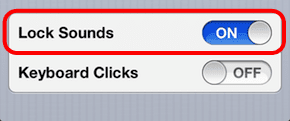
Вот и все, используя советы и параметры, упомянутые выше, вы можете полностью контролировать звуки вашего iPhone и, если хотите, сделать его полностью тихим.
Последнее обновление: 03 февраля 2022 г.
Вышеупомянутая статья может содержать партнерские ссылки, которые помогают поддерживать Guiding Tech. Однако это не влияет на нашу редакционную честность. Содержание остается беспристрастным и аутентичным.



